win10打印机服务开启打开不了 win10打印服务关闭了怎么开启
更新时间:2024-06-02 08:59:34作者:yang
在使用Win10系统时,有时会遇到打印机服务无法开启的情况,这可能会给我们的工作和生活带来一些不便,如果Win10打印服务关闭了,我们可以通过一些简单的操作来重新开启它,让打印机恢复正常工作。接下来我们将介绍一些方法来解决Win10打印机服务无法开启的问题,帮助您顺利使用打印机。
方法如下:
1.打开Windows10操作系统,然后双击桌面上的控制面板,如下图所示。

2.在打开的控制面板里双击打开管理工具,如下图所示。
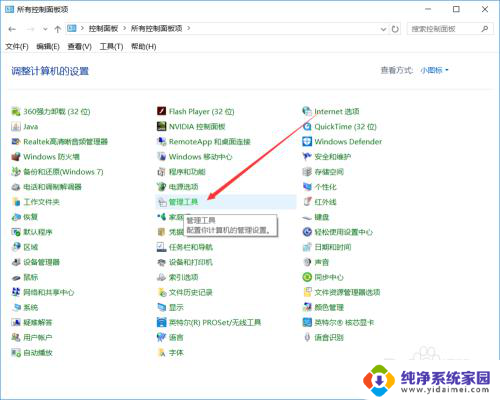
3.在win10的管理工具里找到【服务】并打开,如下图所示。
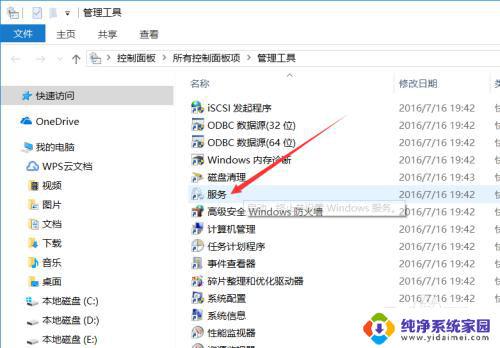
4.打开win10服务对话框后,随便选择一个服务。然后按下pr快速找到打印服务,如下图所示。
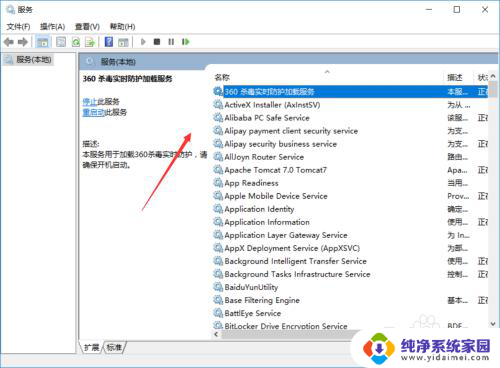
5.找到win10的打印服务Print Spooler后,在左上角就可以看到【启动此服务】。直接点击就可以了,如下图所示。
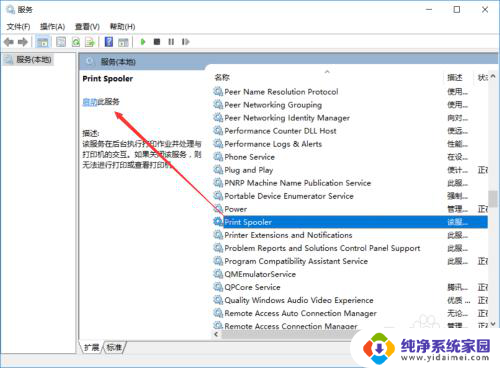
6.点击后,win10打印服务就自动启动了,如下图所示。
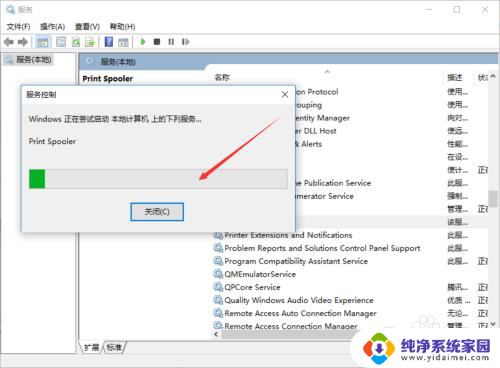
7.也可以直接双击Print Spooler服务,然后在点击打开的Print Spooler属性对话框里的【启动】,如下图所示。
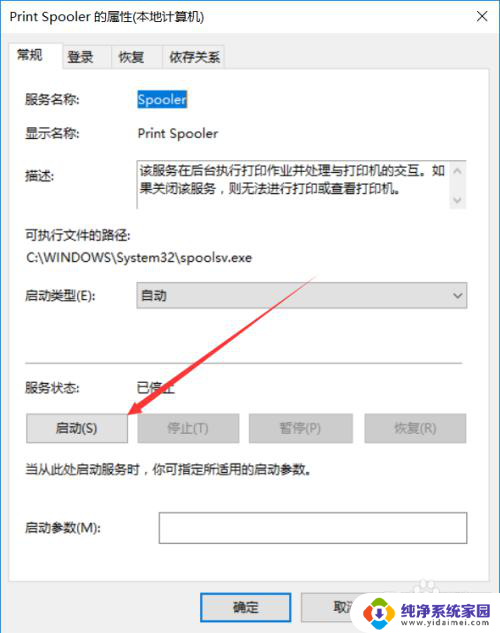
以上是关于如何打开无法启动的Win10打印机服务的所有内容,如果还有不清楚的用户,可以参考以上小编提供的步骤进行操作,希望对大家有所帮助。
win10打印机服务开启打开不了 win10打印服务关闭了怎么开启相关教程
- windows启动打印服务 win10打印机服务关闭了怎么开启
- win10打印服务开启 win10打印服务无法启动怎么办
- 电脑打印机服务怎么开启 怎么在win10系统中开启和关闭打印机服务
- 系统打印机服务怎么打开 win10系统打印机服务的开启和关闭方法
- 电脑如何启动打印机服务 win10系统打印机服务开启和关闭方法
- 打印机重启怎么操作 Win10打印机服务重启方法
- 重启打印机怎么操作 如何在win10中重启打印机服务
- win10打印服务启动后又停止 Win10打印机print spooler服务启动后立即停止怎么办
- win10关闭更新服务自动开启更新 如何停止Win10自动更新服务
- win10一直在启动服务 Win10如何禁止开机启动服务
- 怎么查询电脑的dns地址 Win10如何查看本机的DNS地址
- 电脑怎么更改文件存储位置 win10默认文件存储位置如何更改
- win10恢复保留个人文件是什么文件 Win10重置此电脑会删除其他盘的数据吗
- win10怎么设置两个用户 Win10 如何添加多个本地账户
- 显示器尺寸在哪里看 win10显示器尺寸查看方法
- 打开卸载的软件 如何打开win10程序和功能窗口